取消电脑开机密码的操作方法如下:
1、首先使用U盘启动盘制作工具制作一个启动盘;
2、制作好U盘启动盘之后将U盘插入需要更改密码或者app密码的电脑上,将电脑开机按下启动热键(F1~F12大家试试)选择USB开头的选项进入PE界面;
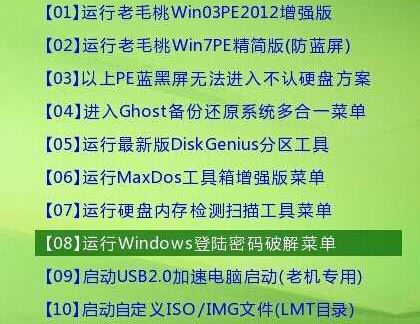
3、选择清除Windows登录密码菜单,回车键;

4、输入Windows系统分区所在的序号,输入1后回车;

5、选择系统所在分区“1”,当然你不知道的情况下亦可使用搜索并且回车;
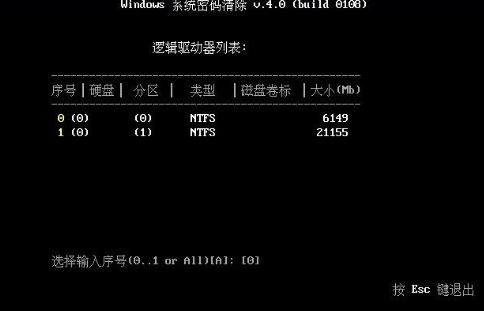
6、选择系统所在分区,一般为0分区,按确定工具会自动搜索sam文件,结果如下;
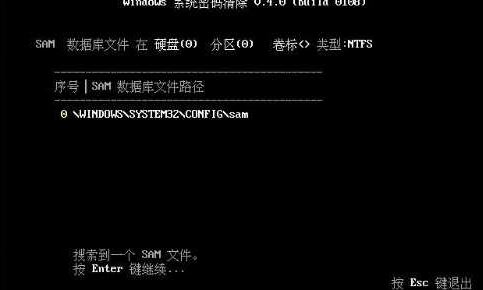
7、工具会列出所有帐户,一般来说我们设定的都是administrator帐户;

8、选中 我们要清除的帐户,然后回车,选对清除密码,按Y键就开如清除操作
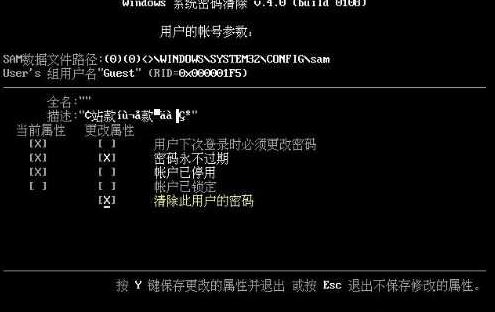
进行操作后我们将U盘启动盘拔掉重启计算机即可正常进入操作系统,就不需要输入密码了!
分享到: